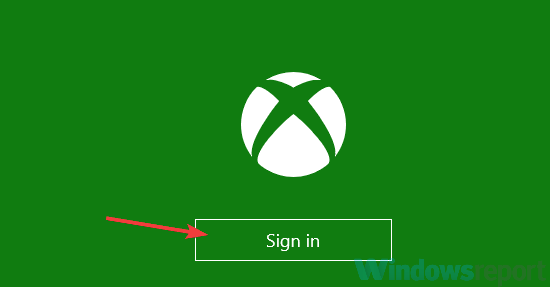- หาก Xbox One ไม่อัปเดต คุณควรดำเนินการอย่างรวดเร็วเพราะไม่แนะนำให้คอนโซลของคุณล้าสมัย เรามีวิธีแก้ปัญหาทั้งหมดในบทความด้านล่าง
- หากไม่อัปเดต ก่อนอื่น ให้ตรวจสอบการเชื่อมต่ออินเทอร์เน็ต ในหน้าจอการตั้งค่าเครือข่าย เลือกทดสอบการเชื่อมต่อเครือข่าย คุณจะรู้ว่าคุณมีปัญหากับการเชื่อมต่อหรือไม่
- หากคุณมีปัญหากับ Xbox One, the ข้อผิดพลาดและปัญหาของ Xbox One ฮับเป็นจุดเริ่มต้น
- เรามีบทความมากมายเกี่ยวกับปัญหา Xbox โปรดไปที่ ฮับการแก้ไขปัญหา Xbox เพื่อแก้ไขปัญหาอื่นๆ เพิ่มเติม

ซอฟต์แวร์นี้จะช่วยให้ไดรเวอร์ของคุณทำงานอยู่เสมอ ทำให้คุณปลอดภัยจากข้อผิดพลาดทั่วไปของคอมพิวเตอร์และความล้มเหลวของฮาร์ดแวร์ ตรวจสอบไดรเวอร์ทั้งหมดของคุณใน 3 ขั้นตอนง่ายๆ:
- ดาวน์โหลด DriverFix (ไฟล์ดาวน์โหลดที่ตรวจสอบแล้ว)
- คลิก เริ่มสแกน เพื่อค้นหาไดรเวอร์ที่มีปัญหาทั้งหมด
- คลิก อัพเดทไดรเวอร์ เพื่อรับเวอร์ชันใหม่และหลีกเลี่ยงการทำงานผิดพลาดของระบบ
- DriverFix ถูกดาวน์โหลดโดย 0 ผู้อ่านในเดือนนี้
ปัญหาการอัปเดตนั้นเป็นช่องโหว่ที่ใหญ่ที่สุดของทุกสิ่งที่ขับเคลื่อนโดยระบบปฏิบัติการ และ Xbox One ก็ไม่มีภูมิคุ้มกันให้กับพวกเขาเช่นกัน
อันที่จริงข้อผิดพลาดในการอัปเดตเป็นหนึ่งใน ปัญหาที่พบบ่อยที่สุดกับ Xbox One ผู้ใช้สามารถพบเจอได้
ดังนั้น หาก Xbox One ไม่อัปเดต คุณควรดำเนินการทันทีเพราะไม่แนะนำให้รักษาคอนโซลของคุณให้ล้าสมัย
และสำหรับเรื่องนั้น เราได้สรุปรายการวิธีแก้ปัญหาที่อาจเกิดขึ้นซึ่งควรแก้ไขปัญหา และอนุญาตให้ Xbox One ของคุณติดตั้งการอัปเดตได้อย่างราบรื่น
ฉันจะทำอย่างไรถ้า Xbox One ไม่อัปเดต
โซลูชันที่ 1 - ตรวจสอบการเชื่อมต่ออินเทอร์เน็ต
- กด Xbox ปุ่มเพื่อเปิดคู่มือ
- เลือก การตั้งค่า.
- เลือก ทั้งหมดการตั้งค่า.
- เลือก เครือข่าย.
- เลือก การตั้งค่าเครือข่าย.
- ทางด้านขวาของ การตั้งค่าเครือข่าย หน้าจอเลือก ทดสอบการเชื่อมต่อเครือข่าย. การทดสอบจะทำงานโดยอัตโนมัติและแจ้งให้คุณทราบหากมีปัญหากับการเชื่อมต่อของคุณ

- ตรวจสอบสถานะเซิร์ฟเวอร์ Xbox Live ด้วย คุณสามารถตรวจสอบสถานะเซิร์ฟเวอร์ได้ตลอดเวลาโดยไปที่ เว็บไซต์อย่างเป็นทางการของ Xbox
โซลูชันที่ 2 - ลบและดาวน์โหลดโปรไฟล์ของคุณใหม่
- กด คู่มือ ปุ่มบนคอนโทรลเลอร์ของคุณ
- ไปที่ การตั้งค่า และเลือก การตั้งค่าระบบ.
- ไปที่ ที่เก็บของ >อุปกรณ์ทั้งหมด >โปรไฟล์นักเล่นเกม.
- เลือก gamertag ที่คุณต้องการลบ
- เลือก ลบ.
- เลือก ลบโปรไฟล์เท่านั้น (การดำเนินการนี้จะลบโปรไฟล์ แต่จะออกจากเกมและความสำเร็จที่บันทึกไว้)

ผู้ใช้ส่วนใหญ่ไม่ทราบว่าพวกเขาสามารถอัปเดต Xbox One ด้วยตนเองด้วยแฟลชไดรฟ์ USB เรียนรู้วิธีการที่นี่
โซลูชันที่ 3 - ล้างแคชของระบบ
- กด คู่มือ ปุ่มบนคอนโทรลเลอร์ของคุณ
- ไปที่ การตั้งค่า และเลือก การตั้งค่าระบบ.
- เลือก ที่เก็บของ หรือ หน่วยความจำ.
- ไฮไลท์อุปกรณ์เก็บข้อมูล แล้วกด Y บนคอนโทรลเลอร์ของคุณ (คุณสามารถเลือกอุปกรณ์จัดเก็บข้อมูลใดก็ได้ เนื่องจากระบบจะล้างแคชสำหรับอุปกรณ์ทั้งหมด)
- เลือก ล้างแคชของระบบ.
- ยืนยันการดำเนินการ
- รีสตาร์ทคอนโซลของคุณ

โซลูชันที่ 4 - เปิดเครื่องคอนโซลของคุณ
- เปิดคำแนะนำโดยเลื่อนไปทางซ้ายบน บ้าน หน้าจอ.
- เลือก การตั้งค่า และไปที่ การตั้งค่าทั้งหมด.
- เลือก ระบบ > ข้อมูลคอนโซล & อัปเดต.
- เลือก รีเซ็ตคอนโซล.
- คุณควรเห็นสองตัวเลือกที่ใช้ได้: รีเซ็ตและเก็บเกมและแอพของฉันไว้ และ รีเซ็ตและลบทุกอย่าง. เราขอแนะนำให้คุณใช้ตัวเลือกแรก เนื่องจากตัวเลือกนี้จะรีเซ็ตคอนโซลของคุณและลบข้อมูลที่อาจเสียหายโดยไม่ต้องลบเกมและไฟล์ขนาดใหญ่อื่นๆ เท่านั้น
- หากตัวเลือกนั้นใช้ไม่ได้ผลและปัญหายังคงมีอยู่ โปรดใช้ รีเซ็ตและลบทุกอย่าง ตัวเลือก ตัวเลือกนี้จะลบเกมที่ดาวน์โหลด เกมที่บันทึกไว้ บัญชี และแอปพลิเคชันทั้งหมด ดังนั้น หากคุณต้องการเก็บไฟล์บางไฟล์ของคุณ เราขอแนะนำให้คุณสำรองข้อมูลก่อนที่จะใช้ตัวเลือกนี้
แค่นั้นแหละ เราหวังว่าโซลูชันเหล่านี้อย่างน้อยหนึ่งวิธีจะช่วยคุณอัปเดต Xbox One ของคุณและปัญหาอื่นๆ จะไม่ปรากฏขึ้น ในกรณีที่คุณมีความคิดเห็น คำถาม หรือข้อเสนอแนะ อย่าลังเลที่จะเขียนลงในความคิดเห็นด้านล่าง
- ทำไมเกม Xbox ของฉันไม่อัปเดต
- ฉันจะอัปเดต Xbox one ของฉันด้วยตนเองได้อย่างไร
ขั้นแรก ตรวจสอบให้แน่ใจว่า Xbox ของคุณเชื่อมต่อกับอินเทอร์เน็ต แล้วตรวจสอบการอัปเดตที่มีอยู่จากตัวเลือกการอัปเดตและการดาวน์โหลด
คำถามที่พบบ่อย
รีบูตคอนโซลของคุณ มันอาจจะง่ายอย่างนั้น รีเซ็ต จากนั้นตรวจสอบการเชื่อมต่อเครือข่าย หากปัญหายังคงอยู่ อย่าลังเลที่จะปฏิบัติตามเรา คำแนะนำทีละขั้นตอนเพื่อแก้ไขปัญหานี้.
ตรวจสอบการอัปเดตระบบ ตัวอย่างเช่น หากคุณเห็นข้อผิดพลาดในการหยุดดาวน์โหลด คุณจะต้องติดตั้งการอัปเดตก่อนการดาวน์โหลดจึงจะเสร็จสมบูรณ์ หากการอัปเดต Xbox ล้มเหลว โปรดอ่าน .ของเรา คู่มือฉบับสมบูรณ์เพื่อแก้ไขปัญหานั้น.
ขั้นแรก ตรวจสอบให้แน่ใจว่า Xbox ของคุณเชื่อมต่อกับอินเทอร์เน็ต แล้วตรวจสอบการอัปเดตที่มีอยู่จากตัวเลือกการอัปเดตและการดาวน์โหลด